时间:2021-01-04 16:14:43
作者:raomin
来源:u老九
1. 扫描二维码随时看资讯
2. 请使用手机浏览器访问:
http://m.xitongzhijia.net/article/199003.html
手机查看
评论
win10系统是现在大家办公中最常见的电脑系统,在系统中有着非常多的文件,最近有用户遇到了msvcp120.dll丢失的问题,那么,这个要怎么修复呢?今天小编为大家带来的就是msvcp120.dll文件丢失的修复方法!快来看看吧!
msvcp120.dll丢失的修复方法
注:想要修复msvcp120.dll丢失问题,需要准备好一份msvcp120.dll文件。
方法一:
修复方法:将下载好的msvcp120.dll文件放到系统对应的文件夹中即可。
1、Windows 95/98/Me系统,将msvcp120.dll复制到C:\Windows\System目录下权。
2、Windows NT/2000系统,将msvcp120.dll复制到C:\WINNT\System32目录下。
3、Windows XP/WIN7/win10系统(64位系统对应64位dll文件,32位系统对应32位dll文件),将msvcp120.dll复制到C:\Windows\System32目录下。
方法二:
1、打开电脑的C盘,如果你是32位的系统,那么就进入到目录Windows/System32中,将没有问题的msvcp120.dll文件放到图中msvcp120.dll文件夹中。
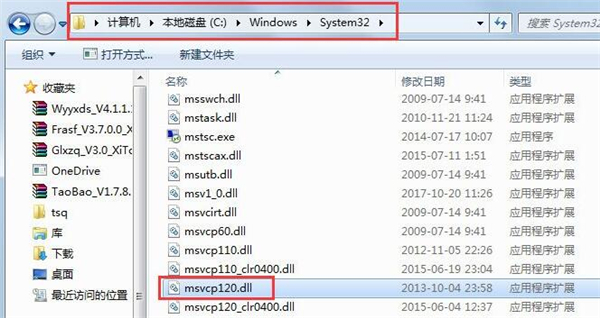
2、如果你是64位的系统的电脑则将msvcp120.dll文件放到Windows/SysWOW64这个文件夹里面;
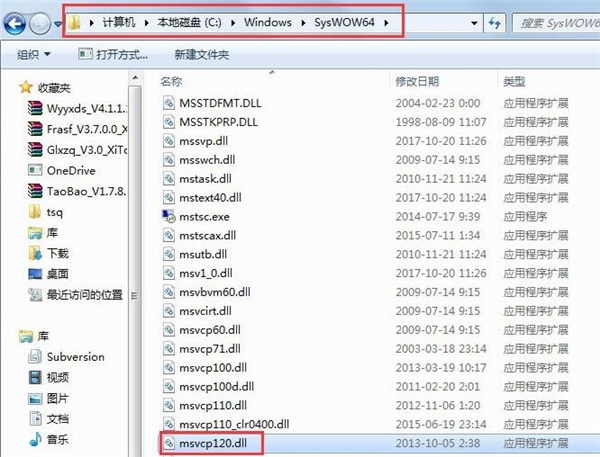
3、在将msvcp120.dll文件放置完成后就使用快捷键Win+R键打开运行,在运行的输入框位置输入regsvr32 msvcp120.dll,点击确定;(完成所有操作后msvcp120.dll丢失的问题就已经解决了)
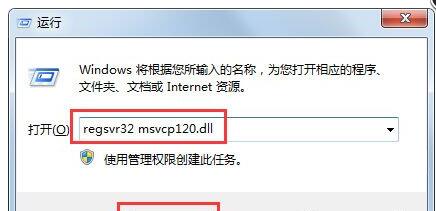
以上就是小编为大家带来msvcp120.dll文件丢失的修复方法介绍,了解更多资讯,请关注u老九官网!
发表评论
共0条
评论就这些咯,让大家也知道你的独特见解
立即评论以上留言仅代表用户个人观点,不代表u老九立场